パネル
パネルを使用すると、それぞれに複数の仮想ステーションを含むビューを作成できます。パネル内の各仮想ステーションには、リアルタイムのデータが表示されます。表示される主な単位:
単位 | 説明 |
| 現在のステータス。これは OK または NG となります |
トルク | デフォルトのトルク単位は Nm です。これは、ToolsControl Portal の [コントローラー] > [デフォルト設定] > [トルク単位] から追加されたコントローラーで変更できま 。 |
角度 | 単位は度 [°] で表示されます。 |
すべてのパネルを表示するには、パネルメニューを選択します。
A | パネル。この例には 10 台の仮想ステーションが含まれています。 |
B | このパネルに含まれるパネルの数。この例には、最大 3 つのパネルを含めることができます。2 つのパネルが追加されます。 |
C | この特定のパネルの URL。URL を Web ブラウザで開くと、すべてのパネルに関するリアルタイムのステータスが表示されます。 |
パネルの作成
パネルを作成するには:
[作成] を選択します。
[パネルの作成] ビューが表示されます。
パネルに名前を入力します。最大 32 文字が使用できます。
から グリッド ドロップダウン リストで、必要なパネルの数を選択します。最初の値は行数を表し、2 番目の値は列数を表します。パネルを作成した後は、パネルの数を変更することはできません。
例: 2 行 3 列で構成されるパネルを作成するには、[2x3] を選択します。
[作成] を選択します。
パネルがビューで開き、ここで変更を加えることができます。
パネルを開く
パネルを開くには、[開く]  を選択します。
を選択します。
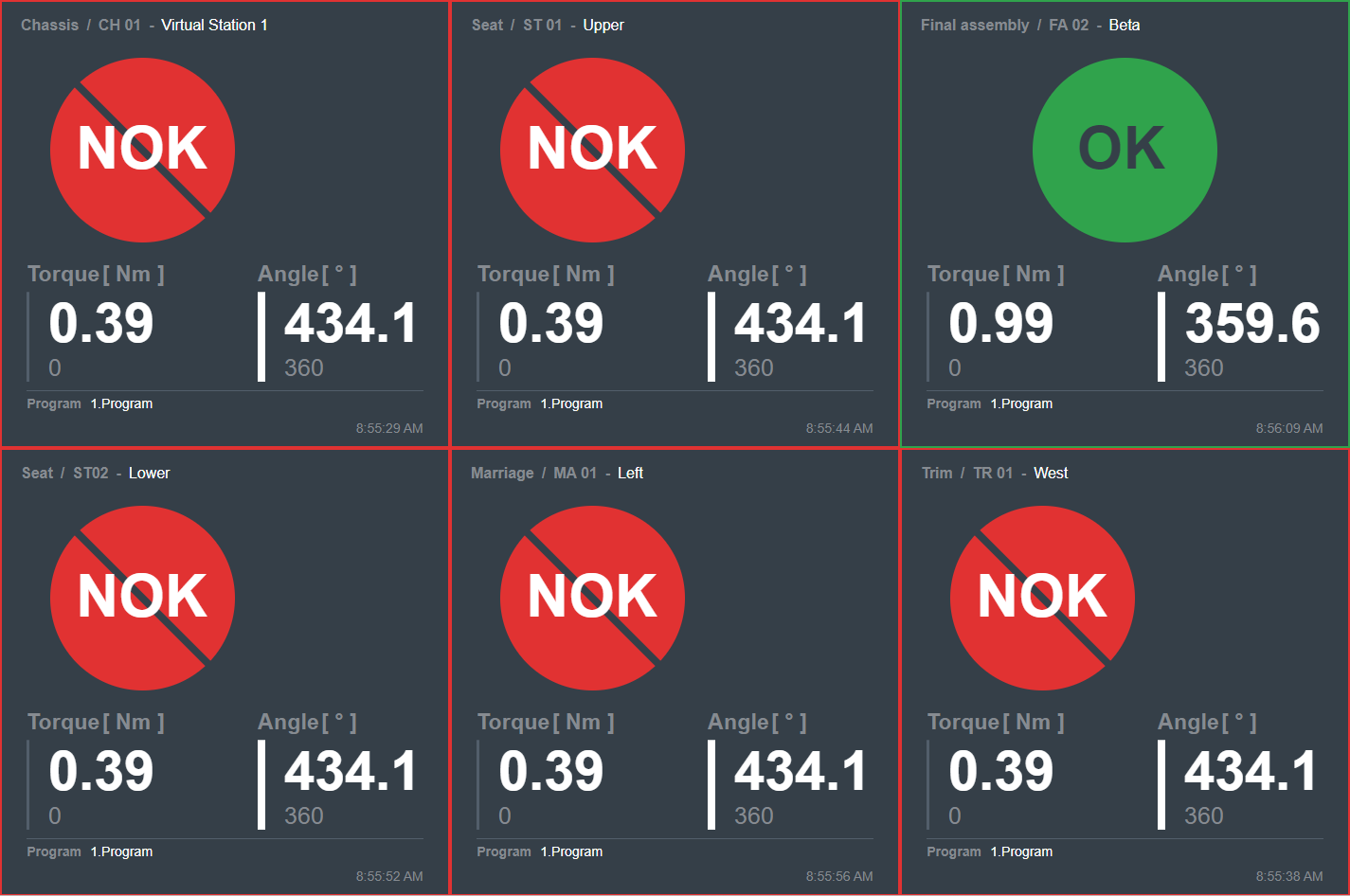
パネルの編集
パネルを編集するには、編集するパネルの [編集] を選択するか、パネルの作成を終了します。このビューでは、次のタスクを実行できます。
パネルの名前を編集する: [名前の編集] を選択します。
パネルを削除する: [削除] を選択します。
パネルを追加する: [パネルの追加] を選択します。
パネルを開くは、
 を選択します。
を選択します。
パネルの追加
パネルを追加するパネルで、[編集] を選択します。
[パネルの追加] を選択します。
[パネルの追加] ビューが表示されます。
コントローラーのドロップダウンリストから、パネルに追加する仮想ステーションを含むコントローラーを選択します。
仮想ステーションのドロップダウンリストから、パネルに追加する仮想ステーションを選択します。
[追加]を選択します。
新しいパネルが追加されます。
パネルの削除
削除するパネルで [削除] を選択し、パネルの削除を確定します。
 または
または 










































